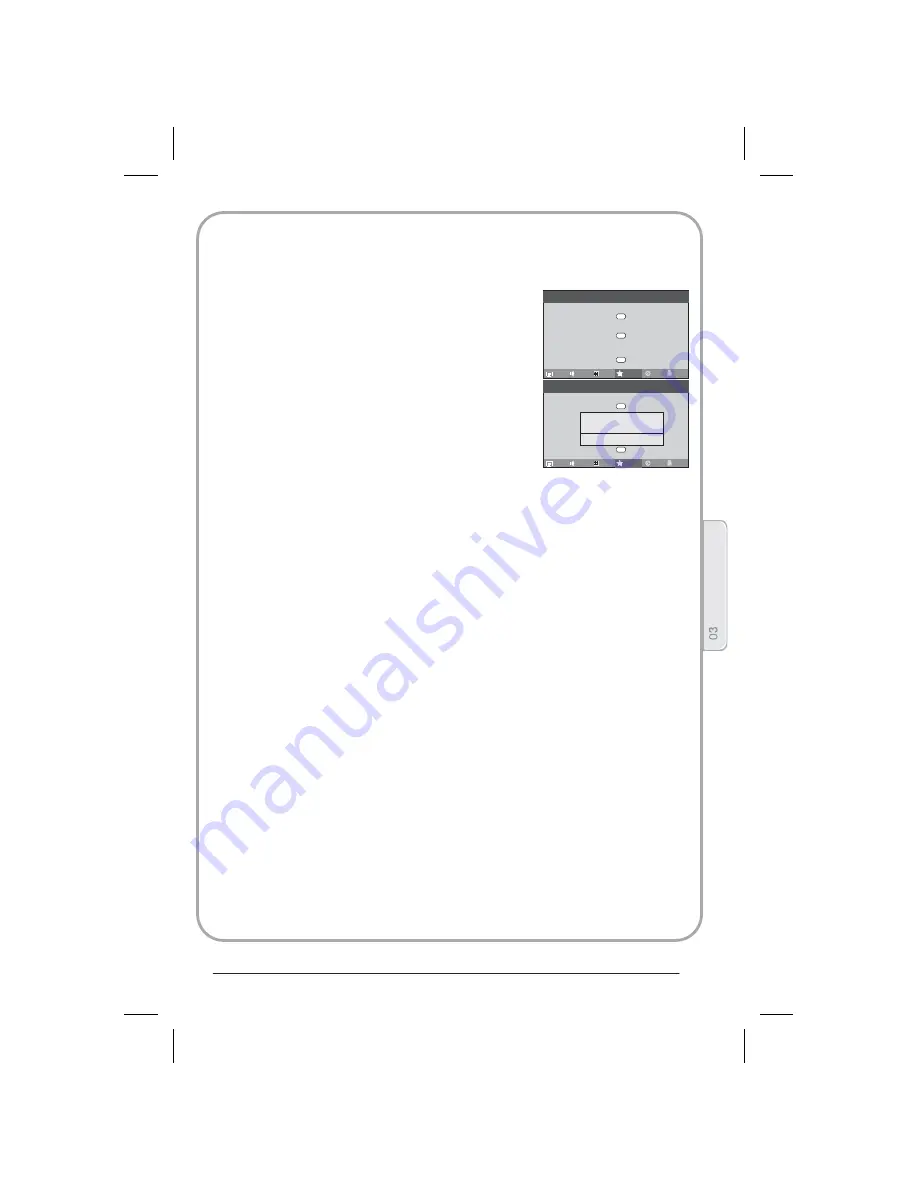
Tuning
Sound
Picture
<
>
English
Function
>
Lock
Time
OK
English
>
16:9
>
>
>
OK
Language
Subtitle
Display Mode
SCART Input
OSD Time Out
OSD Transparency
Reset
Language
Blue Screen
Recorder
Menu
S. 21
1. Drücken Sie auf die Taste MENU.
2. Drücken Sie auf
, um das Menü „Ton“ auszuwählen,
bestätigen Sie durch Drücken von
3. Drücken Sie auf
, um die zu ändernde Einstellung
auszuwählen.
4. Drücken Sie auf
, um die betreffende Einstellung
zu ändern.
5. Haben Sie die Einstellungen wunschgemäß geändert,
drücken Sie auf
, um zu Ihrem Programm
zurückzukehren, oder drücken Sie auf
, um zum
vorhergehenden Menü zurückzukehren.
◄►
◄►
▼
▲▼
.
EXIT
MENU
Auswahl des Menüs Sprache.
Auswahl der Untertitelsprache.
Zur Einstellung des Bildverhältnisses
drücken, um zwischen 4:3/Zoom1/Zoom2/Wide/
16:9/Auto zu wählen.
Über die Taste ARC auf der Fernbedienung können Sie den gewünschten Modus direkt
anwählen.
■
■
■
Sprache
Untertitelsprache
Display Mode
◄►
■
■
■
Regelt die Farbe des Bildschirmhintergrundes.
Zur Aufzeichnung des Digital-TV-Programms.
Weitere Information zum Recorder finden Sie auf Seite 38.
Wird der SCART2-Eingang verwendet, stellen Sie sicher, dass der Eingangswahlschalter
auf AV oder S-VIDEO steht und wählen Sie die Option SCART INPUT.
Blue Screen
Hinweis: Die Funktion Farbton ist nur im ATV-Modus verfügbar.
Recorder
SCART-Eingang
FUNKTIONSEINSTELLUNGEN
Tuning
Sound
Language
Subtitle
Display Mode
SCART Input
OSD Time Out
OSD Transparency
Reset
Language
Blue Screen
Recorder
Picture
Menu
<
>
OK
English
Function
<
>
Off
Lock
Time
OK
English
<
>
16:9
<
>
AV
<
>
Off
<
>
Off
OK
Primary < English >
Secondary < English >
Close
Inbetriebnahme
•
•
•
•
•
Wählen Sie
, falls Sie das ursprüngliche Bildseitenverhältnis von 4:3 bevorzugen,
wobei links und rechts graue Balken zu sehen sind.
Wählen Sie
, falls Sie das Bild horizontal und in linearem Verhältnis ausrichten
möchten, wobei der Bildschirm vollständig ausgefüllt ist.
Wählen Sie
, falls Sie das Bild ohne Änderung sehen möchten. Allerdings
werden oben und unten Teile des Bildes abgeschnitten.
Wählen Sie
, falls Sie die Bilddarstellung ändern möchten, wobei die
Bilddarstellung vertikal ausgedehnt und abgeschnitten werden kann. Das Bild ist ein
Kompromiss zwischen Änderung und Bildschirmflächenabdeckung.
Wählen Sie Wide, falls Sie das Bild nichtlinear verändern möchten, also etwas
größer oben und keine Änderung unten.
4:3 mode
4:3
16:9 mode
16:9
Zoom1
Zoom1
Zoom2
Zoom2
Wide






























